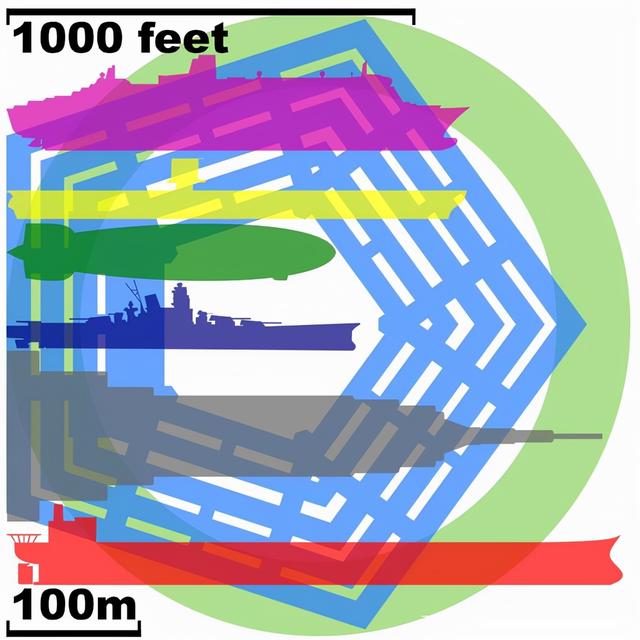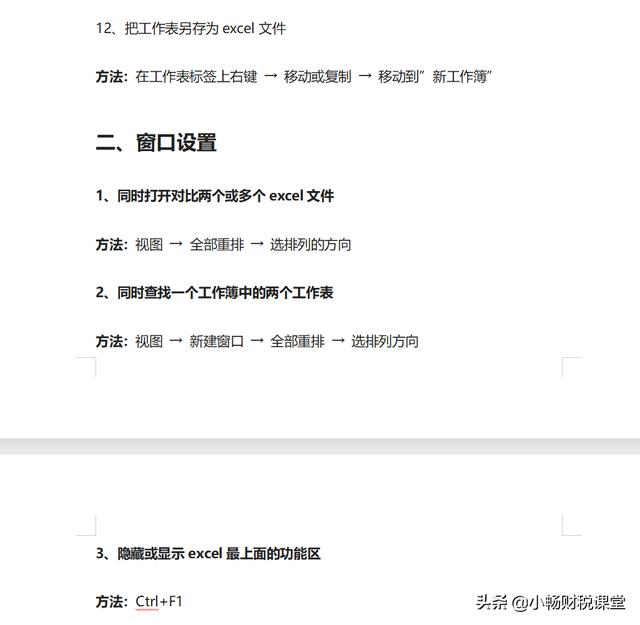用CAD软件制图时,有时候我们需要绘制指定长度的圆弧,比方说,在机械制图时,设计了一个折弯件,为了控制展开长度,我们需要对折弯的圆弧长度进行定长绘制,这时就会用到定长圆弧输入。在CAD中,我们怎么样才能方便、快捷地控制圆弧的长度呢?不难,使用好"lengthen"命令就能很好地解决上述问题,下面我们结合实例一起来看看具体的操作过程。
假设我们需要绘制如图1所示扇形,其中扇形半径长为100,弧长也为100,在CAD中,我们可以按如下步骤完成:

图1 需要绘制的扇形
步骤一:在CAD中,先绘制水平直线100,然后使用圆弧命令绘制任意弧长的圆弧,如图2所示;

图2 绘制直线和任意圆弧
步骤二:在命令行中输入"lengthen"命令,回车,提示输入需要测量的对象,如图3所示,直接回车;

图3 输入参数
步骤三:提示输入总长度,如图4所示,我们输入弧长"100",回车;

图4 输入总长
步骤四:提示要选择要修剪的对象,此时选择我们已画好的圆弧,圆弧立马调整了,如图5所示。

图5 圆弧增长
步骤五:用直线命令连接已画直线端点和圆弧端点,标注相应的尺寸,我们需要的扇形就绘制完毕啦!如图6所示。感兴趣的朋友去试试吧!

图6 最终结果
"沙粒设计工作室"感谢您的"关注",CAD绘图技巧将持续更新!
,